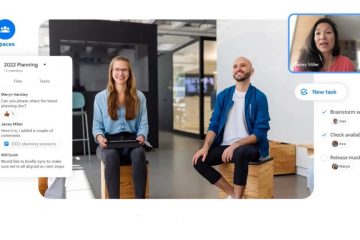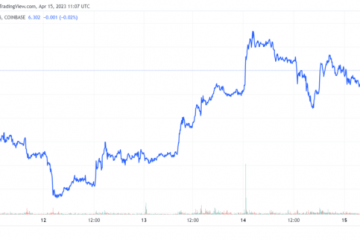-apps-Google-play-store-save-space-DG-AH-2022.jpg”>
Les téléphones Android modernes ont généralement plus qu’assez d’espace pour les utilisateurs, que ce soit pour les jeux, les films et les vidéos, les photos ou les applications. Et, dans de nombreux cas, le stockage est extensible via une carte SD ou microSD. Mais cela ne signifie pas qu’il y a toujours assez d’espace et que certaines applications prennent beaucoup plus de place que d’autres, alors comment savoir ce qu’il faut supprimer ou désinstaller ?
C’est exactement la question à laquelle ce guide tente de répondre. Plus important encore, nous ne nous contenterons pas de regarder la taille des fichiers. Comme il existe de nombreuses raisons pour lesquelles vous pourriez vouloir désinstaller une ou plusieurs applications, bien au-delà de l’espace de stockage qu’elles occupent. Donc, si vous avez besoin de désinstaller certaines applications qui occupent de l’espace, mais que vous ne savez pas de quelles applications il s’agit, ce guide peut vous montrer comment.
Comment voir quelles applications occupent le plus d’espace
Comme indiqué ci-dessus, il existe de nombreuses raisons de se débarrasser d’une application qui prend de la place. Et ce n’est pas seulement par la taille du fichier. Mais aussi à quelle fréquence vous avez réellement besoin ou utilisez des applications.
Publicité
Il existe, à ce jour et sur la base d’un examen rapide de divers rapports, bien plus de 2 millions d’applications Android dans le seul Google Play Store. La plupart d’entre eux, vous ne tomberez même jamais dessus, et encore moins télécharger. Mais avec autant d’applications, il existe des applications qui font tout efficacement. Et un certain nombre d’alternatives pour tout aussi. Il est donc facile de se retrouver avec des applications qui occupent beaucoup plus d’espace que vous ne le souhaiteriez, et il n’est pas facile de les supprimer si vous ne savez pas où chercher.
Android offre une excellente solution au problème aussi. Intégré directement dans le Google Play Store, aux côtés de nombreuses autres fonctionnalités utiles, où vous avez probablement téléchargé la grande majorité de vos applications.
De plus, comme avec beaucoup de nos guides pratiques, cela fonctionnera sur une tablette ou un téléphone Android — ou un Chromebook. Alors jetons un coup d’œil.
PublicitéOuvrez le Google Play Store sur l’appareil dont vous souhaitez supprimer des applicationsSélectionnez votre image de profil (il s’agira d’une image circulaire de la première initiale de votre nom d’utilisateur si vous n’avez pas ajouté une image) pour ouvrir le menu de débordement du Google Play Store Dans l’interface utilisateur de type carte qui en résulte, sélectionnez”Gérer les applications et l’appareil”dans la liste. Cela sera accompagné d’une icône en forme de carré, remplie de lignes et de colonnes de pointsDans le menu résultant, sélectionnez l’onglet de droite dans la barre supérieure, intitulé”Gérer”Les applications installées seront mises en surbrillance par défaut, vous avez donc gagné’t besoin d’ajuster cette option de filtre déroulant. Au lieu de cela, localisez l’option de filtre qui lit”Récemment mis à jour”avec trois tirets de taille décroissante à côté et sélectionnez cette optionLe Google Play Store affichera un tableau d’options avec des boutons radiaux pour sélectionner l’ordre dans lequel il affiche les applications. Vous devrez sélectionner celle qui vous convient le mieux, comme indiqué ci-dessous. Si vous cherchez à économiser de l’espace en supprimant vos applications les plus lourdes (la plus grande taille de fichier), le tri par”Taille”vous aidera à fais ça. Les applications seront automatiquement triées du plus grand au plus petit Si vous cherchez à économiser de l’espace en supprimant les applications que vous n’utilisez pas, ce menu peut également vous aider. Triez simplement par”Moins utilisés”au lieu de”Taille”Quelle que soit votre option de tri, les applications seront désormais affichées avec leur nom et leur icône, ainsi que leur taille en termes de taille de fichier et la dernière fois que vous les avez utilisées. Vous donnant toutes les informations dont vous avez besoin pour déterminer lesquelles sont les meilleures à supprimer pour libérer de l’espace
… et comment les désinstaller
Maintenant, après avoir trié vos applications comme vous le souhaitez dans Google Play Store, il reste à supprimer une application — ou des applications — pour libérer de l’espace, mais comment, exactement, faites-vous cela ?
En fait, ce processus est également relativement simple, à moins que vous ne soyez pas familier avec l’interface utilisateur d’Android.
Avec vos applications triées en fonction de ce que vous souhaitez supprimer de votre téléphone pour économiser de l’espace, apprendre à supprimer les applications est assez simple. Faites défiler la liste, comme indiqué dans les images ci-dessous, et cochez la case à côté des applications que vous souhaitez supprimer. Les cases à cocher sélectionnées comporteront une coche colorée dans la case. En haut de la page, dans la barre de titre, le Play Store affichera le nombre d’éléments que vous avez sélectionnés, ainsi que la taille globale du fichier pour toutes les applications sélectionnées. Continuez à sélectionner des applications jusqu’à ce que vous ayez choisi tout ce que vous souhaitez supprimer. Maintenant, sélectionnez l’icône de désinstallation en forme de corbeille en haut à droite de la pageConfirmez votre choix de désinstaller les applications, puis le Google Play Store se chargera de désinstaller les applications pour vous